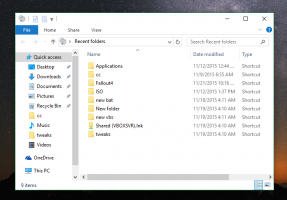Jak odinstalovat aktualizaci v systému Windows 10
Někdy může být nutné odinstalovat aktualizaci, kterou jste obdrželi prostřednictvím služby Windows Update. Existuje řada situací, kterých se můžete chtít zbavit. Některé aktualizace mohou například ovlivnit stabilitu operačního systému na vašem hardwaru nebo chcete odebrat telemetrii. Zde je návod, jak odinstalovat aktualizaci Windows ve Windows 10.
reklama
Než budete pokračovat, ujistěte se, že váš uživatelský účet má administrátorská oprávnění. Nyní postupujte podle pokynů níže.
Chcete-li odinstalovat aktualizaci v systému Windows 10, Udělej následující.
- Otevři aplikace Nastavení.

- Přejděte na Aktualizace a zabezpečení -> Windows Update.

- Vpravo klikněte na Aktualizovat historii odkaz.
- Na další stránce klikněte na odkaz Odinstalujte aktualizace Nahoře. Podívejte se na následující snímek obrazovky:

- Otevře se následující okno.
 V seznamu vyberte požadovanou aktualizaci a klikněte na tlačítko Odinstalovat na panelu nástrojů.
V seznamu vyberte požadovanou aktualizaci a klikněte na tlačítko Odinstalovat na panelu nástrojů.
- Pokud budete vyzváni, potvrďte UAC žádost.
Tip: Stejné okno můžete otevřít pomocí klasického ovládacího panelu.
Odinstalujte aktualizaci pomocí Ovládacích panelů
Otevři Kontrolní panel a přejděte na Ovládací panely\Programy\Programy a funkce.

Vlevo klikněte na odkaz „Zobrazit nainstalované aktualizace“.

Tím se otevře stejný dialog.

Odinstalujte aktualizaci v příkazovém řádku
K odinstalaci aktualizací ve Windows 10 je možné použít speciální nástroj wusa. Wusa je samostatný instalátor aktualizací. Můžete jej použít v různých scénářích automatizace, např. v dávkových souborech.
Chcete-li se naučit syntaxi příkazu, stiskněte Vyhrát + R klávesy na klávesnici a zadejte do pole Spustit:
wusa /?
Tím se otevře následující okno.
V obecném případě, chcete-li aktualizaci odinstalovat, otevřete zvýšený příkazový řádek a zadejte následující příkaz:
wusa /uninstall /kb: updateID
Nahraďte updateID správným ID aktualizace, které chcete odebrat.

Tip: Chcete-li získat seznam nainstalovaných aktualizací s ID na příkazovém řádku, zadejte následující příkaz:
seznam wmic qfe stručný /formát: tabulka
Dostanete něco takového:
A je to.